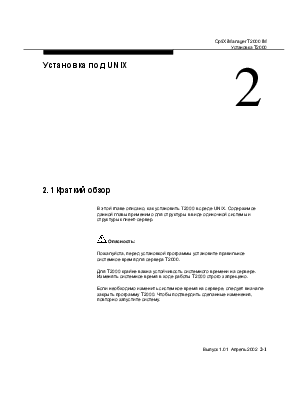
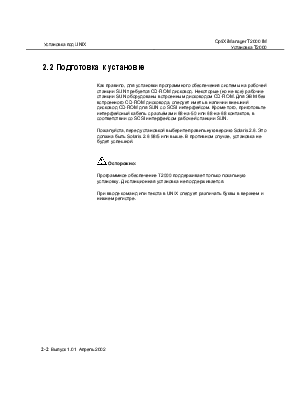
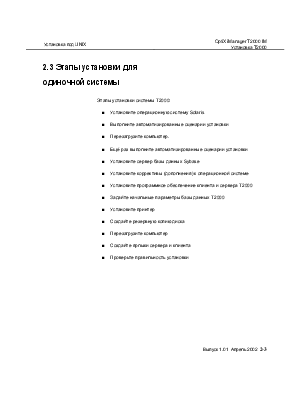
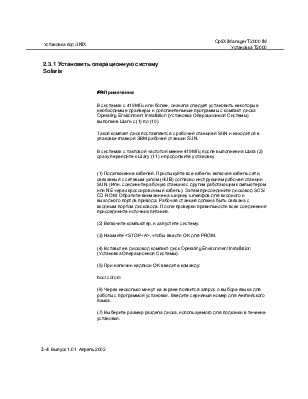
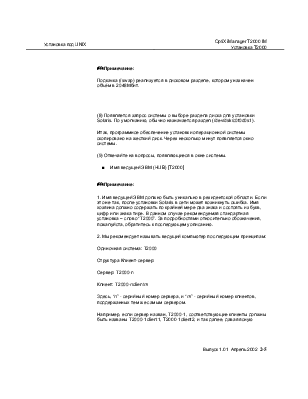
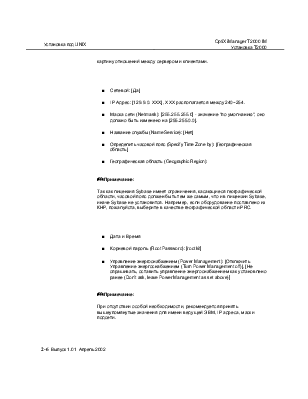
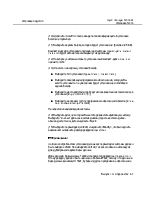
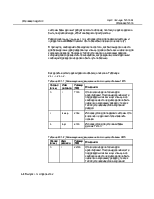

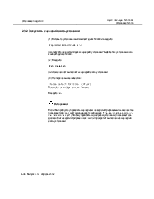
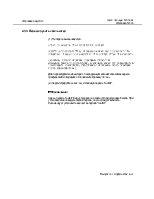
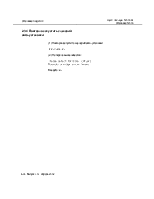
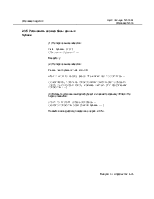
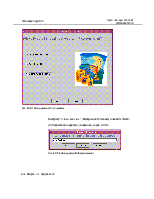
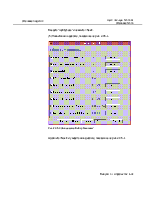
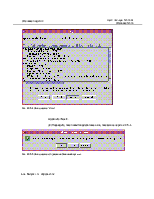
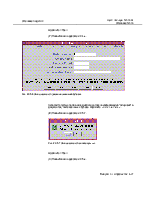
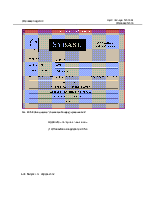

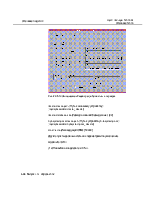
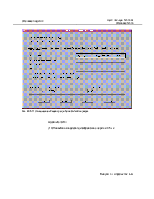
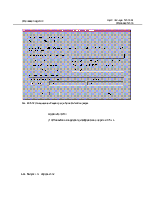
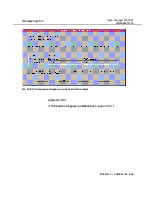
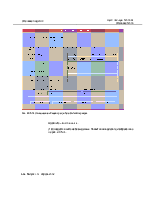
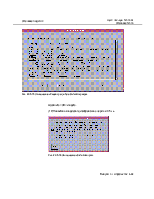
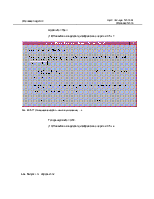
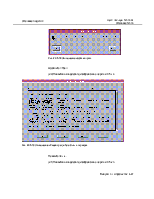
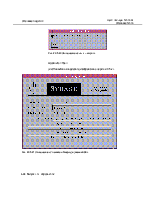
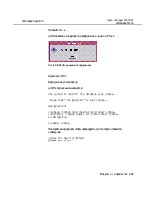
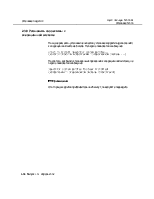
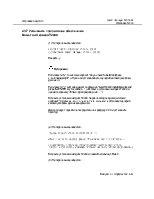
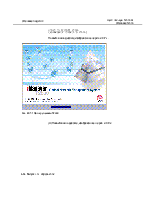

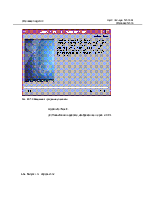
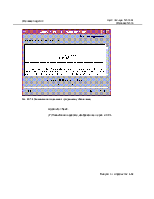
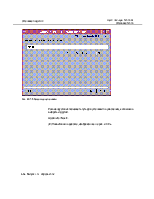
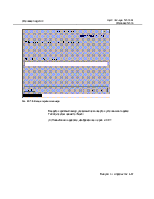
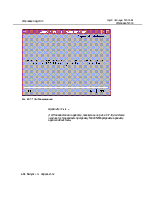
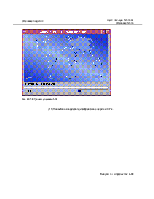
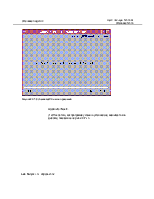
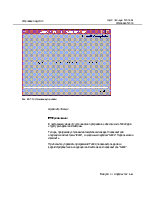

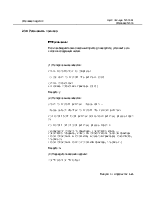
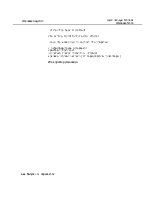
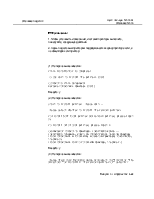
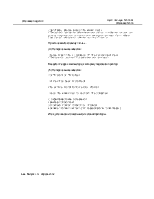

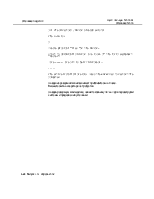
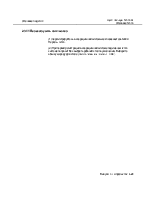
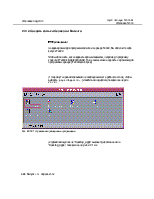
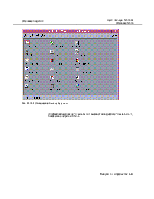

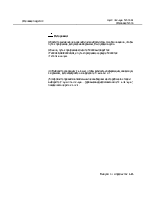
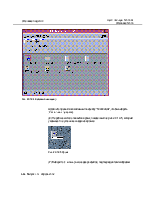
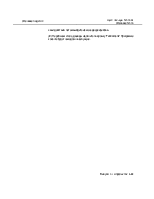
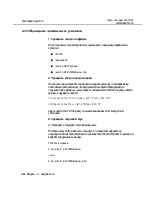
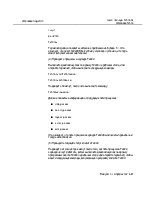
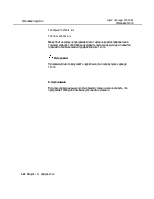
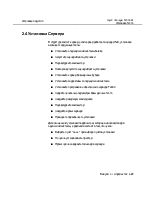
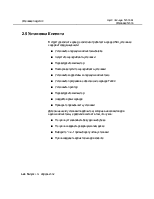
|
2.1 Краткий обзор
В этой главе описано, как установить T2000 в среде UNIX. Содержимое данной главы применимо для структуры в виде одиночной системы и структуры клиент-сервер.
![]() Опасность:
Опасность:
Пожалуйста, перед установкой программы установите правильное системное время для сервера T2000.
Для T2000 крайне важна устойчивость системного времени на сервере. Изменять системное время в ходе работы T2000 строго запрещено.
Если необходимо изменить системное время на сервере, следует вначале закрыть программу T2000. Чтобы подтвердить сделанные изменения, повторно запустите систему.
2.2 Подготовка к установке
Как правило, для установки программного обеспечения системы на рабочей станции SUN требуется CD-ROM дисковод. Некоторые (но не все) рабочие станции SUN оборудованы встроенным дисководом CD-ROM. Для ЭВМ без встроенного CD-ROM дисковода, следует иметь в наличии внешний дисковод CD-ROM для SUN со SCSI интерфейсом. Кроме того, приготовьте интерфейсный кабель с разъёмами 68-на-50 или 68-на-68 контактов, в соответствии со SCSI интерфейсом рабочей станции SUN.
Пожалуйста, перед установкой выберите правильную версию Solaris 2.6. Это должна быть Solaris 2.6 98/5 или выше. В противном случае, установка не будет успешной.
![]() Осторожно:
Осторожно:
Программное обеспечение T2000 поддерживает только локальную установку. Дистанционная установка не поддерживается.
При вводе команд или текста в UNIX следует различать буквы в верхнем и нижнем регистре.
2.3 Этапы установки для одиночной системы
Этапы установки системы T2000:
n Установите операционную систему Solaris
n Выполните автоматизированные сценарии установки
n Перезагрузите компьютер.
n Ещё раз выполните автоматизированные сценарии установки
n Установите сервер базы данных Sybase
n Установите коррективы (дополнения) к операционной системе
n Установите программное обеспечение клиента и сервера T2000
n Задайте начальные параметры базы данных T2000
n Установите принтер
n Создайте резервную копию диска
n Перезагрузите компьютер
n Создайте ярлыки сервера и клиента
n Проверьте правильность установки
2.3.1 Установить операционную систему Solaris
& Примечание:
В системах с 419МГц или более, сначала следует установить некоторые необходимые драйверы и дополнительные программы с компакт-диска Operating Environment Installation (Установка Операционной Системы) выполнив Шаги с (1) по (10).
Такой компакт-диск поставляется с рабочей станцией SUN и находится в упаковке главной ЭВМ рабочей станции SUN.
В системах с тактовой частотой менее 419МГц после выполнения Шага (2) сразу перейдите к Шагу (11) и продолжите установку.
(1) Подключение кабелей. Пристыкуйте все кабели, включая кабель сети, связанный с сетевым узлом (HUB) согласно инструкциям рабочей станции SUN. (Или, соедините рабочую станцию с другим работающим компьютером или NE через кроссировочный кабель). Затем присоедините дисковод SCSI CD-ROM. Обратите внимание на ширину шлейфов для входного и выходного портов привода. Рабочая станция должна быть связана с входным портом дисковода. После проверки правильности всех соединений присоедините источник питания.
(2) Включите компьютер, и запустите систему.
(3) Нажмите <STOP+A>, чтобы ввести OK для PROM.
(4) Вставьте в дисковод компакт-диск Operating Environment Installation (Установка Операционной Системы).
(5) При наличии надписи OK введите команду:
boot cdrom
(6) Через несколько минут на экране появится запрос о выборе языка для работы с программой установки. Введите серийный номер для Английского языка.
(7) Выберите размер раздела диска, используемого для подкачки в течение установки.
& Примечание:
Подкачка (/swap) реализуется в дисковом разделе, которому назначен объём в 2048Мбит.
(8) Появляется запрос системы о выборе раздела диска для установки Solaris. По умолчанию, обычно назначается раздел (/dev/dsk/c0t0d0s1).
Итак, программное обеспечение установки операционной системы скопировано на жесткий диск. Через несколько минут появляется окно системы.
(9) Отвечайте на вопросы, появляющиеся в окне системы.
n Имя ведущей ЭВМ (HUB) [T2000]
Уважаемый посетитель!
Чтобы распечатать файл, скачайте его (в формате Word).
Ссылка на скачивание - внизу страницы.